「先週の重要な会議、録画したはずなのに、どこにあるか分からない…」 「録画データを、会議に参加できなかったメンバーに共有したいけど、どうすれば?」
Microsoft Teamsの会議録画機能は、後から内容を確認したり、欠席者に情報を共有したりするのに非常に便利です。しかし、録画したデータが「どこに」「どのように」保存されるのか、その仕組みが少し分かりにくく、戸惑ってしまう方も多いのではないでしょうか。
実は、Teams会議の録画データの保存場所は、会議の種類によって自動的に決まります。
この記事では、Teams会議の録画データがどこに保存されるのか、SharePointとOneDrive for Businessという2つの保存先の違いと、それぞれの仕組み、そして録画データを見つけるための具体的な方法を分かりやすく解説します。
録画データの保存場所は「会議の種類」で決まる
Teams会議の録画データは、主に以下の2つの場所に保存されます。
1. チャネル会議の場合 → SharePoint
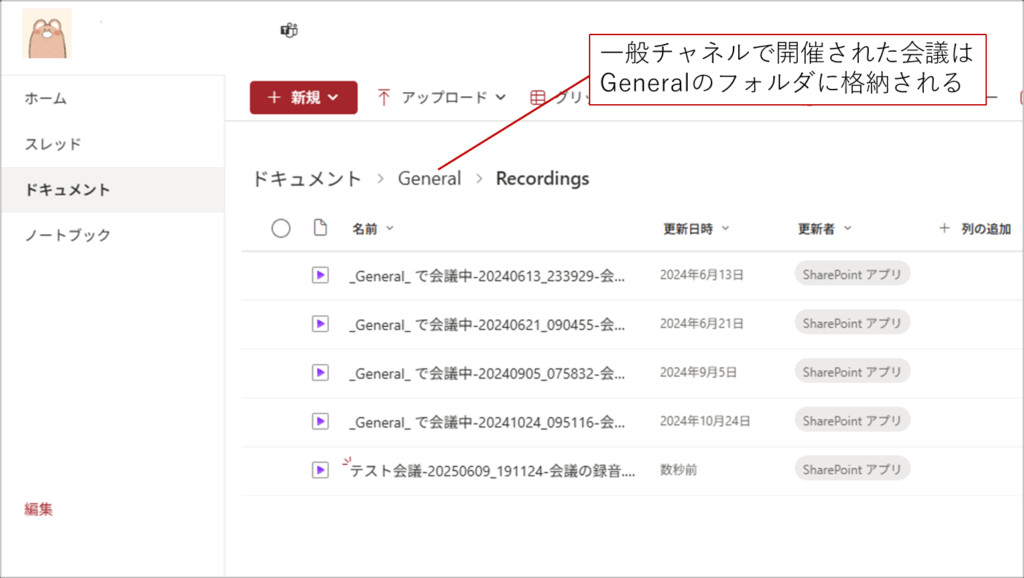
特定のチームのチャネルで開催された会議(例:「営業部」チームの「定例会議」チャネルでの会議)の録画データは、そのチームに紐づくSharePointサイトの中に保存されます。
- 具体的な場所:
SharePointサイト内の「ドキュメント」>(チャネル名)>「Recordings」フォルダ - なぜここ?:
チャネル会議は、チーム全体の活動の一部と見なされるため、録画データもチーム共有の資産として、SharePointに保管されるのが自然だからです。
2. チャネル会議「以外」の場合 → OneDrive for Business
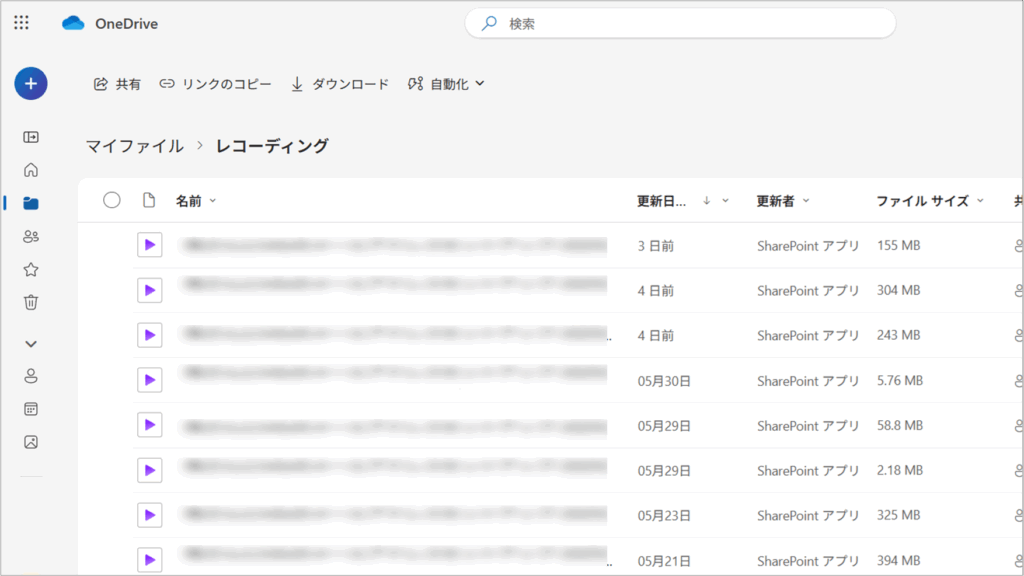
チャネルに紐づかない会議、例えば、
- 1対1のチャットから開始した会議
- グループチャットから開始した会議
- Teamsの予定表から「新しい会議」で作成した会議
これらの録画データは、会議の録画を開始した人の「OneDrive for Business」の中に保存されます。
- 具体的な場所:
録画を開始した人のOneDrive内の「レコーディング」(または "Recordings")フォルダ - なぜここ?:
これらの会議は、特定のチーム全体ではなく、個人または特定のグループ間の活動と見なされるため、録画データも(一時的に)個人の領域であるOneDriveに保存される仕組みになっています。
録画データを見つける、3つの方法
保存場所の仕組みが分かっても、「実際にどうやってファイルを探せばいいの?」と思いますよね。録画データを見つける主な方法は以下の3つです。
Teamsのチャット履歴・チャネルの投稿から
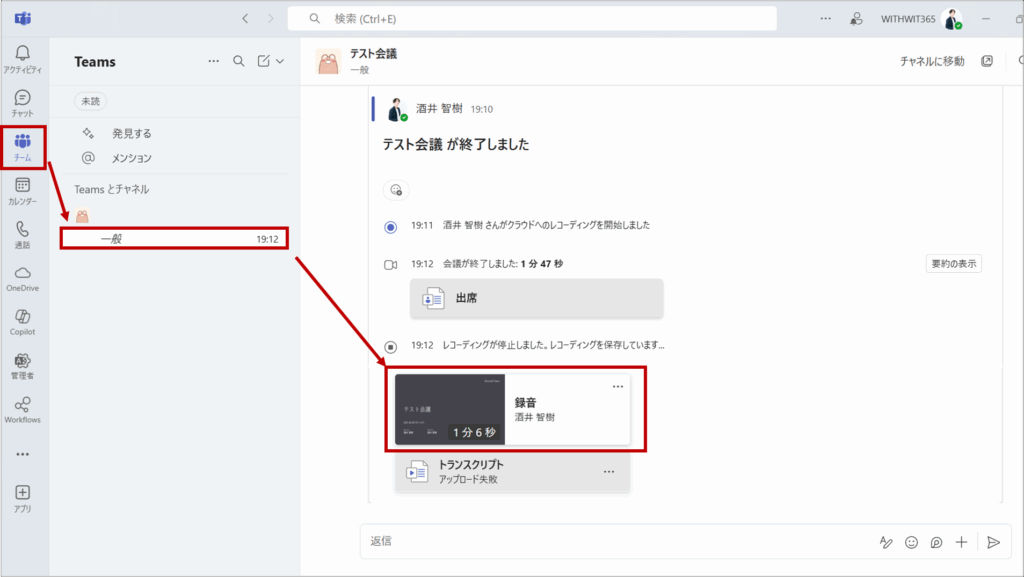
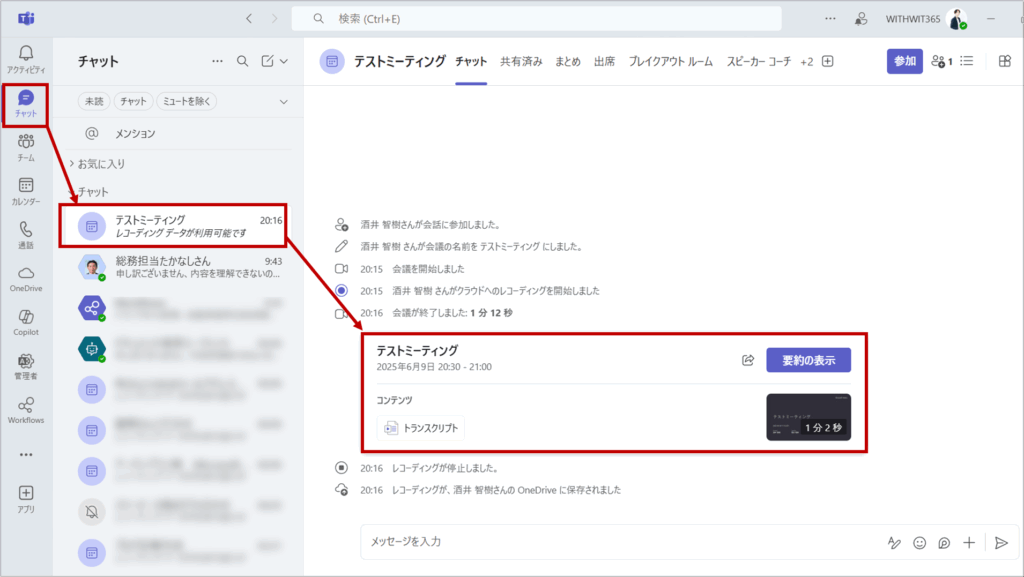
最も簡単な方法です。会議が終了し、録画の処理が終わると、その会議が行われたチャットやチャネルの投稿に、録画へのリンクが表示されます。これをクリックするだけで、録画を再生できます。
SharePointサイト内を検索する(チャネル会議の場合)

Teamsの該当チャネル上部にある「ファイル」タブを開き、「Recordings」フォルダを探します。あるいは、SharePointサイト全体の検索窓で、会議名や日付などで検索することも可能です。
自分のOneDrive内を検索する(チャネル会議以外の場合)
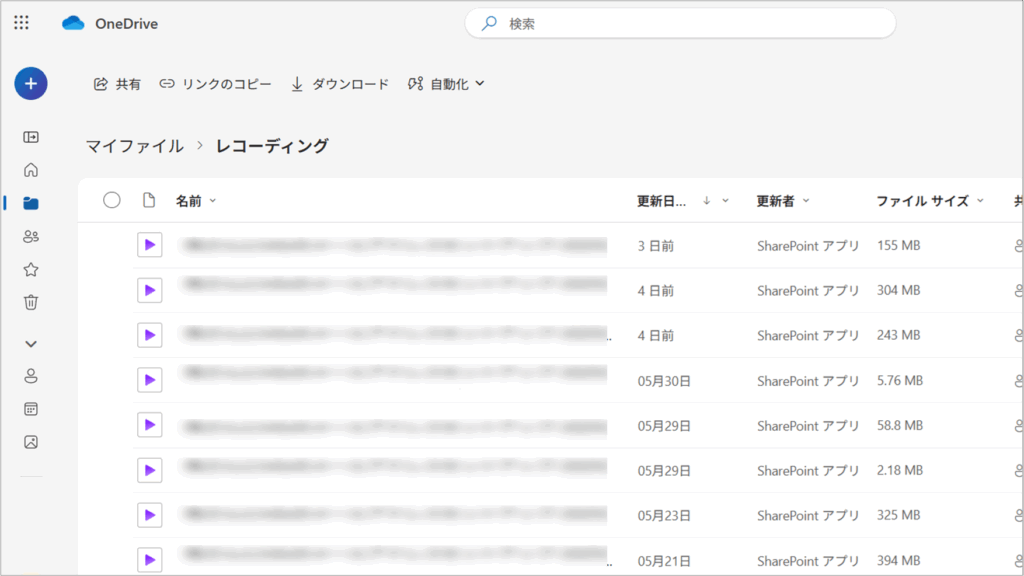
自身が録画を開始した会議であれば、自分のOneDrive for Businessを開き、「レコーディング」(または "Recordings")フォルダを探します。他の人が録画を開始した場合は、その人から共有してもらう必要があります。
日々のトラブル、まずこの一冊で解決しませんか?
録画データの保存場所のように、Microsoft 365には「どこに何があるか分かりにくい」「設定が複雑」といった、つまずきやすいポイントが数多く存在します。「Teamsの録画が開始できない」「共有されたはずのファイルが見つからない」といったトラブルも日常茶飯事です。
もし、あなたがそんな日々の問い合わせ対応に追われ、本来の業務に集中できずにいるなら、まずこの一冊を手元に置いてみてはいかがでしょうか。 Microsoft 365支援のプロが、現場で実際に寄せられるよくある質問と解決策を厳選してまとめた「トラブルシューティング大全」をご用意しました。
▼資料ダウンロードはこちら
『社内からの「これどうやるの?」を9割削減する Microsoft 365 トラブルシューティング大全』

Teams会議の録画に関するよくある質問(FAQ)
- Q録画データの保存場所を、自分で変更することはできますか?
- A
いいえ、現在の仕様では、会議の種類(チャネル会議か、それ以外か)によって保存場所は自動的に決まり、ユーザーが任意に変更することはできません。
- Q録画データの保存期間は決まっていますか?
- A
保存期間は、組織のIT管理者が設定するポリシーによって異なります。無期限に保存される設定になっている場合もあれば、「〇日後に自動的に削除される」といったルールが適用されている場合もあります。重要な録画データは、必要に応じて別途ダウンロードしておくことをお勧めします。
- Q会議に参加していなかった人も、録画を見ることはできますか?
- A
チャネル会議の場合、そのチームのメンバーであれば、基本的に録画データ(SharePoint上のファイル)へのアクセス権を持っています。チャネル会議以外の場合は、録画を開始した人が、OneDrive上で個別に共有設定を行うことで、参加者以外の人にも閲覧権限を付与できます。
- Q録画を開始した人が退職した場合、その録画データはどうなりますか?
- A
これは非常に重要な注意点です。チャネル会議以外の録画データは、録画を開始した人のOneDriveに保存されるため、その人が退職してアカウントが削除されると、録画データも一緒に削除されてしまう可能性があります。重要な会議の録画は、チームで共有するSharePointサイトなどに、別途コピーを保存しておくといった運用ルールを決めておくことが望ましいです。
- Q外部のゲストユーザーも、会議の録画を見ることはできますか?
- A
組織の共有設定によりますが、管理者が許可していれば、録画ファイルの共有リンクを通じて、外部のゲストユーザーに閲覧権限を付与することも可能です。
まとめ:「会議の種類」を意識すれば、録画データは迷子にならない

Teams会議の録画データがどこへ行くのか、その謎は解けましたでしょうか。 ポイントは、「チャネル会議か、それ以外か」。この違いを意識するだけで、録画データの保存場所を迷わず特定できるようになります。
会議の録画は、チームの知識や決定事項を蓄積するための重要な資産です。保存場所の仕組みを理解し、適切に管理・共有することで、その価値を最大限に引き出しましょう。
他社の成功事例から、活用のヒントを得ませんか?
今回はTeams会議の録画保存場所に焦点を当てましたが、Microsoft 365には、他にもSharePointを使ったポータル構築や、Power Automateでの業務自動化など、生産性を向上させるための活用法が無限に存在します。
「他の会社は、Microsoft 365をどのように活用して、成果を出しているのだろう?」 そんな疑問をお持ちでしたら、ぜひ弊社の「Microsoft 365 導入事例集」をご覧ください。様々な業種・規模の企業様が、どのように課題を解決したか、具体的な事例を多数ご紹介しています。
▼[Microsoft 365 導入事例集をダウンロードする]


Microsoft 365に関するご相談やお悩みがございましたら、ぜひ株式会社WITHWITまでお気軽にお問い合わせください。
数あるクラウドサービスの中でMicrosoft 365 に特化してきたからこそ導入前から導入後の定着に至るまで、幅広いご相談に対応いたします。


